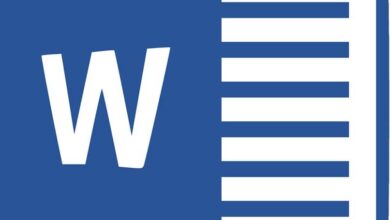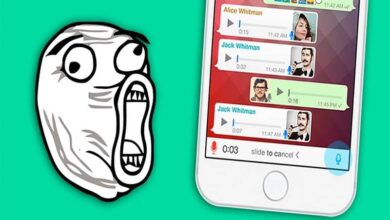Jak przesłać ekran Motorola do telewizora Smart TV?

Bez wątpienia Motorola jest jedną z firm, która oferuje nam najwięcej funkcji i ma najlepszy stosunek jakości do ceny. W dzisiejszym artykule powiemy ci jak mogę przesłać ekran mojej Motoroli do Smart TV.
Dzięki tej metodologii możesz udostępniać wszystko, co dzieje się na ekranie Twojego telefonu komórkowego w czasie rzeczywistym na ekranie Twojego Smart TV.
Na koniec pamiętaj, że ta funkcja kompatybilny tylko z niektórymi modelami Motoroli, wśród których możemy przytoczyć następujące: Moto C Plus, Moto C, Moto G5 Plus, G5, Moto M, Moto E3, Moc, Moto Z Play, Moto Z2 Play and Power, Moto C Plus, Moto C, Moto G5 Plus, G5, Moto M, Moto E3, Power, Moto Z i Moto Z2, Moto G4, Plus, Turbo, Moto X Play.
Jak szybko i łatwo przenieść zawartość ekranu z mojej Motoroli na Smart TV?
Możesz w pełni wykorzystać funkcje swojego urządzenia mobilnego Motorola, wyświetlając jego ekran na telewizorze Smart TV. Do tego będziesz potrzebować swojego Smart TV, aby mieć Miracast lub Google Chromecast.
Zwykle jest już zainstalowany fabrycznie, ale jeśli go masz, możesz dostarczyć urządzenie Chromecast, które musisz podłączyć do telewizora przez port HDMI i tak zduplikuj ekran swojego telefonu komórkowego za pomocą Google Chromecast .
Zacznij od ustawień urządzenia i aktywuj Wifi. Jak wspomnieliśmy wcześniej, muszą być podłączone do tej samej sieci, ponieważ musisz korzystać z sieci domowej.
Następnie w Wifi kliknij ustawienia, aby otworzyć opcje zaawansowane i kliknij „ Bezpośrednie Wi-Fi ”.

Lub możesz postępować zgodnie z poniższą sekwencją: Ustawienia> Podłączone urządzenia> Preferencje połączenia> Strumień. Będzie to zależeć od modelu Motorola i systemu operacyjnego Android urządzenia mobilnego.
Jeśli to, czego szukasz, to przesyłanie ekranu urządzenia z aplikacji takich jak YouTube lub Amazon Prime, powinieneś kliknąć kwadratową ikonę z siecią Wi-Fi, którą masz w górnym rogu ekranu przy każdym filmie lub filmie.
Po przygotowaniu urządzenia chwyć pilota lub pilota telewizora. Naciśnij przycisk Menu. W funkcjach sieciowych i na urządzeniu Motorola powinna pojawić się ikona, aby wysłać ekran do Smarta.
Na koniec sprawdź w ustawieniach urządzenia Motorola, czy opcja otwartego ekranu jest włączona, dopóki oba urządzenia nie połączą się. W ten sposób rozpoczniesz transmisję ekranu swojego urządzenia Motorola na telewizorze Smart TV w czasie rzeczywistym.
Dzięki tej funkcji możesz przesyłaj strumieniowo filmy, wideo, muzykę a nawet zobacz, co dzieje się w sieciach społecznościowych, takich jak Facebook, Instagram, Twitter lub cokolwiek, co przychodzi Ci na myśl. Ty też możesz odtwarzaj zdjęcia i filmy na Smart TV za pomocą QuickCast jeśli chcesz.
Jak przesłać ekran lub multimedia na telewizor w kilku krokach
Możesz przesyłać strumieniowo filmy, filmy lub muzykę z telefonu komórkowego z systemem Android lub iPhone'a do telewizora Smart TV w zaledwie kilku krokach. Do tego będziesz potrzebować:
- Urządzenie mobilne z systemem Android lub iOS.
- Smart TV z połączeniem internetowym i zainstalowanym Chromecastem lub Miracast
- Jeśli urządzenie Chromecast go nie zainstalowało, połączysz się z telewizorem za pomocą kabla HDMI.
- Silna i stabilna sieć Wi-Fi
Z urządzenia mobilnego uzyskaj dostęp do aplikacji, takiej jak YouTube, Amazon Prime lub Spotify. Z jednym z nich możesz udostępnij swój telefon komórkowy Motorola .

Następnie ustaw się na wideo, muzyce lub filmie, który chcesz zobaczyć na Smart TV. Teraz kliknij ikonę Chromecast reprezentowana przez kwadrat i ukośną sieć Wi-Fi; Oczywiście, choć można też transmituj ekran swojego telefonu komórkowego za pomocą Roku .
Otworzy się lista urządzeń podłączonych do tej samej sieci Wi-Fi, wybierz swój Smart TV. Po rozpoczęciu transmisji zobaczysz, że poprzednio pusty kwadrat jest teraz wypełniony kolorem białym lub szarym.
Jeśli chcesz udostępniać wszystko, co dzieje się na Twoim urządzeniu, po prostu przesuń pasek szybkiego dostępu z ekranu głównego i kliknij "Wysyłać" z tym samym logo Chromecasta. Podobnie będziesz mieć listę urządzeń do udostępnienia. Wystarczy wybrać telewizor.